Обновление графического драйвера — удобное решение
- Ошибка обычно указывает на то, что файл библиотеки динамической компоновки Vender.dll не может быть загружен или найден программой или системным компонентом.
- Сообщение об ошибке загрузки Vender.dll failed, пожалуйста, установите драйвер VGA может возникать по разным причинам, но наиболее распространенной причиной является отсутствие или устаревший графический драйвер.
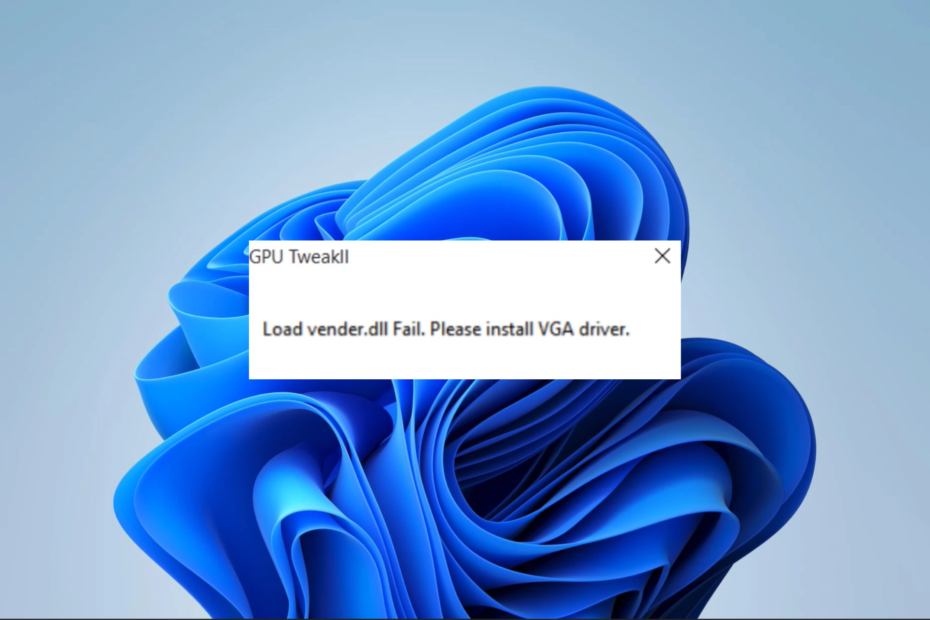
ИксУСТАНОВИТЕ, НАЖИМАЯ НА СКАЧАТЬ ФАЙЛ
- Скачать DriverFix (проверенный загружаемый файл).
- Нажмите Начать сканирование чтобы найти все проблемные драйверы.
- Нажмите Обновите драйверы чтобы получить новые версии и избежать сбоев в работе системы.
- DriverFix был загружен пользователем 0 читателей в этом месяце.
Несколько наших читателей жаловались на ошибку загрузки Vender.dll, особенно после обновления Драйвер VGA.
Проблема связана с файлом Vender.dll, который Windows не может правильно загрузить. Этот файл является важным элементом графического драйвера, который позволяет Windows эффективно взаимодействовать с вашей видеокартой.
Что вызывает сбой загрузки Vender.dll?
Из взаимодействия с читателями мы пришли к выводу, что эту ошибку могут вызвать несколько вещей. Некоторые из них включают:
- Проблемы с драйверами - отсутствует или устаревший графический драйвер, повреждение драйвера и другие случайные проблемы с графической картой являются типичными подозреваемыми.
- Аппаратные проблемы – Определенные сбои или неисправные аппаратные компоненты также могут вызывать ошибки некоторых пользователей. В большинстве случаев их следует заменить или отремонтировать.
- Вредоносное ПО – Вредоносное ПО может проникнуть на ваш компьютер, повредить или удалить важные системные файлы, что вызовет ошибку загрузки Vender.dll.
Как исправить ошибку загрузки Vender.dll?
Мы рекомендуем вам начать со следующих предварительных обходных путей:
- Убедитесь, что вы установили все новые обновления Windows.
- Пытаться запуск ПК в безопасном режиме. Будут запущены только самые важные процессы, и это может помочь вам не столкнуться с ошибкой.
- Удалите все ненужные периферийные устройства с вашего ПК.
- Просканируйте свой компьютер на вирусы с помощью хороший сторонний антивирус если возможно. Сканирование на наличие вредоносных программ устранит вероятность ошибки из-за заражения вашего компьютера вирусом.
Если необходимые решения не сработали, перейдите к более подробным исправлениям ниже.
Несколько специализированных инструментов могут восстановить или заменить библиотеки DLL в случае ошибки или их отсутствия. Мы рекомендуем Fortect, поскольку для собственных файлов, отличных от Microsoft, таких как Vender.dll, он может решить проблемы совместимости, вызывающие ошибку.
2. Обновите графический драйвер
- Щелкните правой кнопкой мыши Начинать меню и выберите Диспетчер устройств.

- Развернуть Видеоадаптеры категорию, щелкните правой кнопкой мыши драйвер и выберите Обновить драйвер.
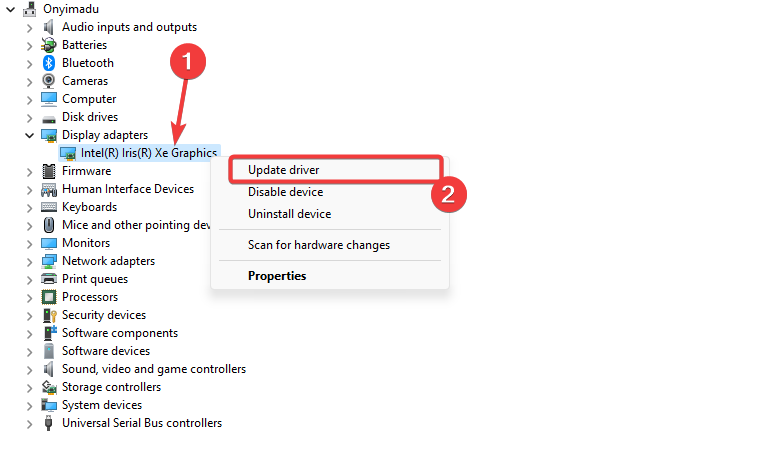
- Выбирать Автоматический поиск драйверов.
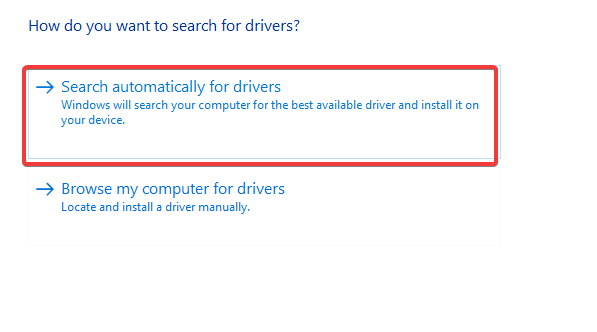
- Дождитесь завершения обновления, а затем проверьте, устраняет ли оно ошибку загрузки Vender.dll.
- ClipUp.exe: что это такое и как исправить ошибки
- Hidusb.sys BSoD: что это такое и как это исправить
3. Переустановите видеокарту
- Щелкните правой кнопкой мыши Начинать меню и выберите Диспетчер устройств.

- Развернуть Видеоадаптеры категорию, щелкните правой кнопкой мыши драйвер и выберите Удалить устройство.

- Подтвердите свой выбор.
- Перезагрузите компьютер, перезапустите Диспетчер устройств и нажмите кнопку Сканировать аппаратные изменения икона.
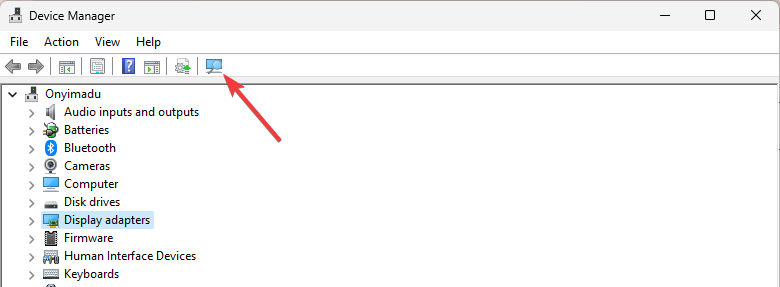
- Наконец, проверьте, исправляет ли он ошибку сбоя загрузки Vender.dll.
4. Проверить целостность системных файлов
- Нажимать Окна + р открыть Бегать диалог.
- Тип команда и ударил Ctrl + Сдвиг + Входить открыть возвышенный Командная строка.
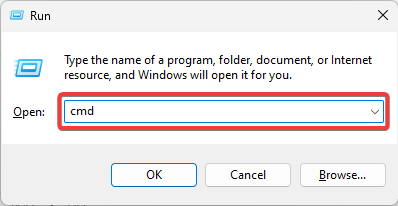
- Введите скрипт ниже и нажмите Входить.
sfc/scannow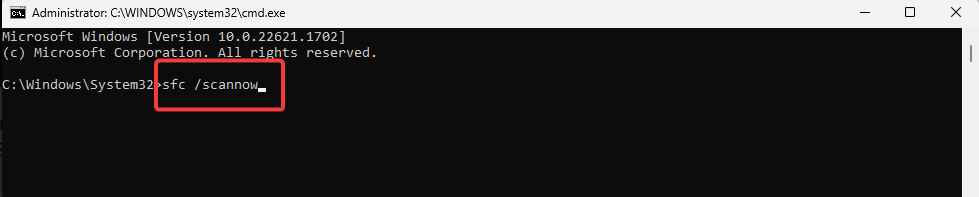
- Подождите, пока сканирование завершится, убедитесь, что вы следуете подсказкам, если они есть, затем убедитесь, что это исправляет ошибку сбоя загрузки Vender.dll.
Это то, что мы исследуем в этой статье. Как вы могли заметить, эта ошибка в основном связана с вашей видеокартой и ее драйверами.
Мы рекомендуем начать с предварительных требований, а затем добавить любые другие исправления, которые кажутся применимыми к ситуации.
Наконец, не забудьте сообщить нам, какие решения были для вас наиболее эффективными, используя раздел комментариев ниже.
Все еще есть проблемы? Исправьте их с помощью этого инструмента:
СПОНСОР
Некоторые проблемы, связанные с драйверами, можно решить быстрее с помощью специального инструмента. Если у вас по-прежнему возникают проблемы с драйверами, просто скачайте DriverFix и запустить его в несколько кликов. После этого позвольте ему вступить во владение и исправить все ваши ошибки в кратчайшие сроки!
![Исправьте поврежденные файлы mmres.dll [Windows 10, Windows 7]](/f/b3832ef256db71888c29b2a7f73548eb.jpg?width=300&height=460)

![Выполнение кода не может продолжаться, поскольку msvcp140.dll [исправлено]](/f/2c225e8acb25c8d8ac00be042b1a9809.jpg?width=300&height=460)